Como Remover Informações Salvas do Autofill do Firefox

Remova informações salvas do Autofill do Firefox seguindo estes passos rápidos e simples para dispositivos Windows e Android.
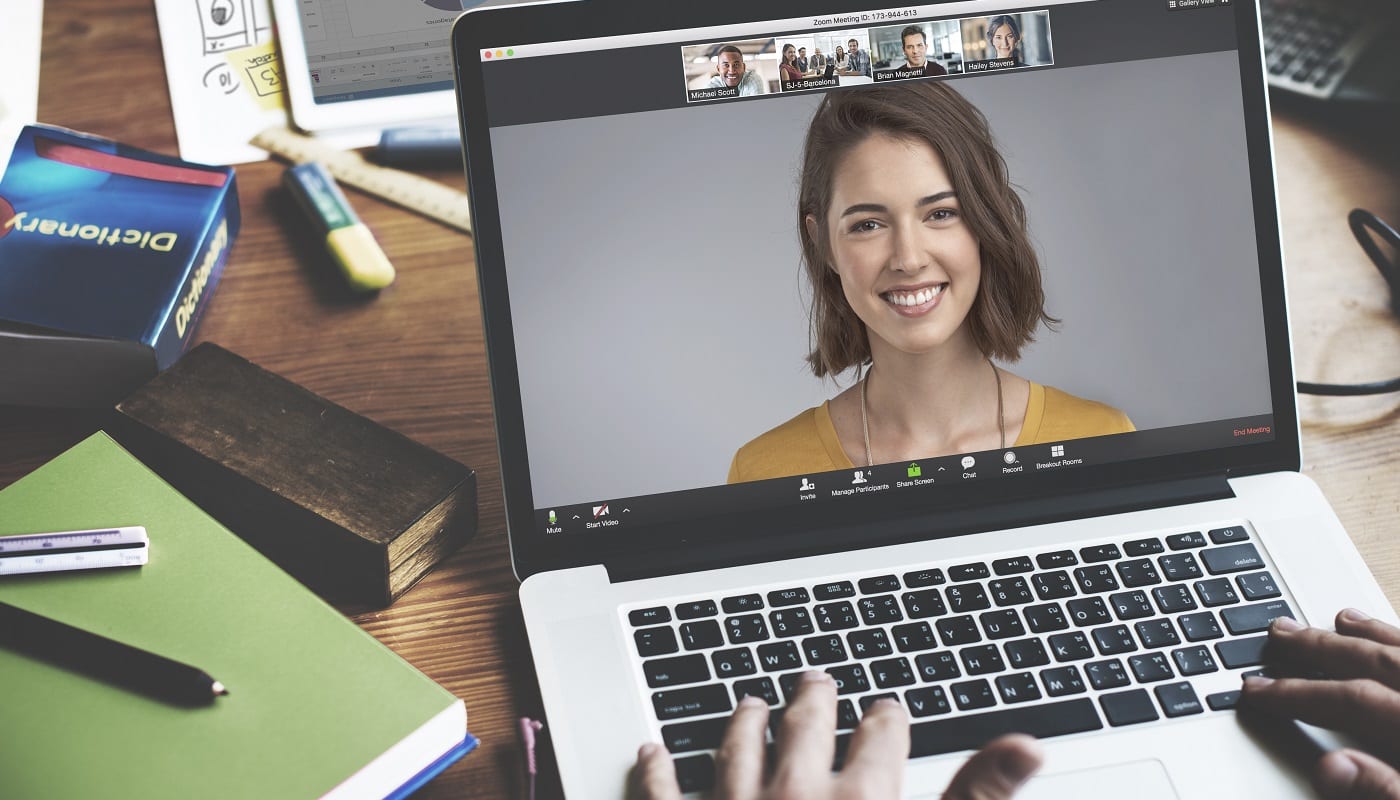
Quando você está em uma videochamada com amigos e familiares ou por motivos de negócios, deseja que o feed da webcam seja o mais claro e de alta qualidade possível. As maneiras óbvias de aumentar a qualidade da imagem da webcam são ter uma webcam de alta qualidade e uma boa conexão com a Internet para permitir que você carregue o vídeo da webcam com rapidez suficiente.
O Zoom oferece uma opção que pode ajudar a tornar seu vídeo um pouco menos distorcido. O recurso é chamado de “De-noising” e usa o processamento de software para tentar melhorar a qualidade da imagem. Uma das coisas que a remoção de ruído pode ajudar particularmente a melhorar é o vídeo granulado causado pela iluminação ser muito fraca e o brilho artificial sendo usado para corrigi-la. O processo de iluminar um vídeo inerentemente acaba incluindo mais estática ou “ruído” no sinal e “de-noising” pode ajudar a melhorar, embora não completamente corrigir isso.
Por ser uma função de processamento de software, a “redução do ruído” pode diminuir o desempenho do seu computador e pode adicionar um pequeno atraso ao stream da sua webcam. O que é pior é que se você tem uma qualidade de imagem decente de webcam, então a eliminação de ruído não está trazendo nenhuma melhoria realmente apreciável na imagem, mas ainda está custando o desempenho do sistema.
Se você deseja desabilitar a redução de ruído de vídeo, você precisa ir para as configurações de Zoom. Para acessar as configurações, clique no ícone do usuário no canto superior direito e, a seguir, clique em “Configurações”.
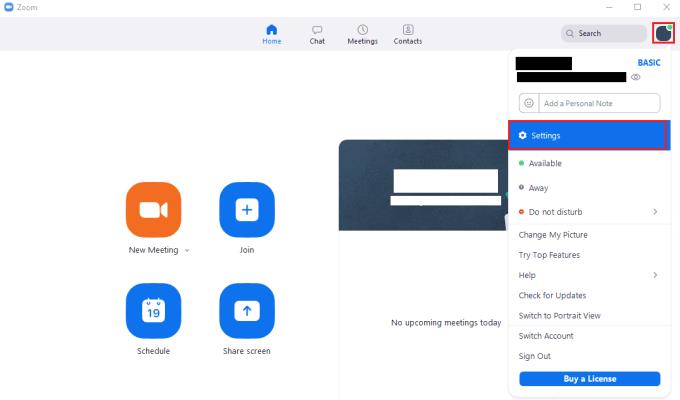
Para acessar as configurações do Zoom, clique no ícone do usuário e, a seguir, em “Configurações” no menu suspenso.
Uma vez nas configurações, mude para a guia “Vídeo” e clique no botão “Avançado” na parte inferior da página.
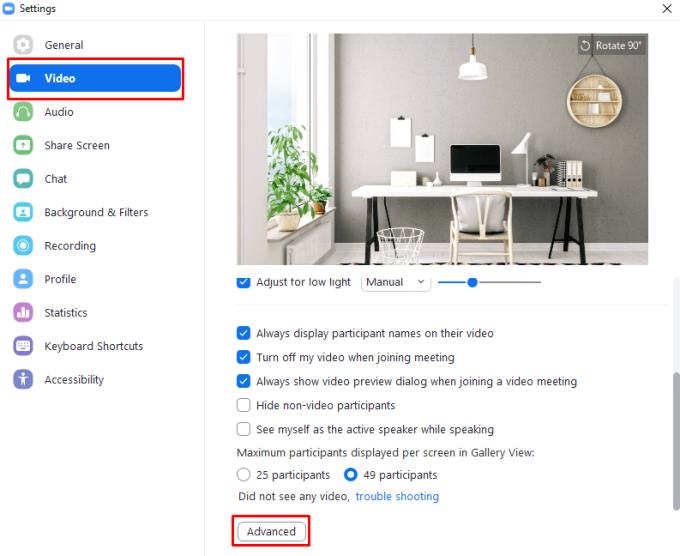
Clique no botão “Avançado” nas configurações de “Vídeo”.
Nas configurações de vídeo avançadas, desmarque a caixa de seleção superior, rotulada “Otimizar a qualidade do vídeo com eliminação de ruído”. Para ver a mudança, você terá que clicar em “Voltar” no topo da página para ver a visualização da webcam nas configurações principais de vídeo.
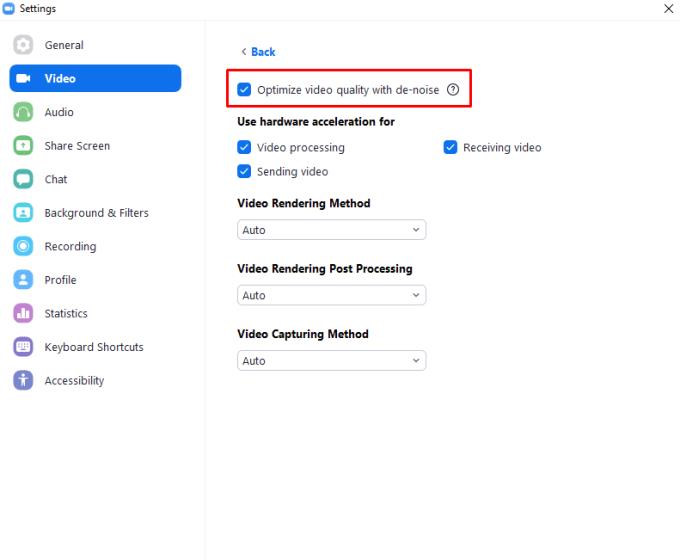
Desmarque a caixa de seleção superior, rotulada “Otimizar a qualidade do vídeo com redução de ruído”.
Remova informações salvas do Autofill do Firefox seguindo estes passos rápidos e simples para dispositivos Windows e Android.
Neste tutorial, mostramos como executar um soft reset ou hard reset no Apple iPod Shuffle.
Existem muitos aplicativos incríveis no Google Play que você não pode deixar de assinar. Após um tempo, essa lista cresce e você precisará gerenciar suas assinaturas do Google Play.
Procurar aquele cartão na carteira pode ser um verdadeiro incômodo. Nos últimos anos, várias empresas têm desenvolvido e lançado soluções de pagamento sem contato.
Ao excluir o histórico de downloads do Android, você ajuda a liberar espaço de armazenamento e outros benefícios. Aqui estão os passos a seguir.
Este guia mostrará como excluir fotos e vídeos do Facebook usando um PC, Android ou dispositivo iOS.
Nós passamos um pouco de tempo com o Galaxy Tab S9 Ultra, que é o tablet perfeito para emparelhar com seu PC Windows ou o Galaxy S23.
Silencie mensagens de texto em grupo no Android 11 para manter as notificações sob controle no aplicativo de Mensagens, WhatsApp e Telegram.
Aprenda a limpar o histórico de URLs da barra de endereços no Firefox e mantenha suas sessões privadas seguindo estes passos simples e rápidos.
Para denunciar um golpista no Facebook, clique em Mais opções e selecione Encontrar suporte ou denunciar perfil. Em seguida, preencha o formulário de denúncia.







